به نظر من مهمترین وجه تمایز پلتفرم ابری اینترنت اشیا Arduino IOT Cloud داشبورد Dashboard آن است. سخت افزار Device را انتخاب کرده، سپس یک Thing ایجاد کرده و متغیرها Variable را تعریف کرده و کدنویسی میکنیم تا در نهایت بتوانیم دیتا را کنترل و مشاهده و رصد کنیم. پس آخرین قدم برای ما مانیتورینگ داده ها در فضای ابری و ساخت یک دشبورد برای کنترل سنسورها، ماژول ها و وردی و خروجی های تعریف شده در برنامه است. در بخش چهارم دشبورد را با هم بررسی خواهیم کرد. در ادامه با مرجع تخصصی پلتفرم اینترنت اشیا Arduino IOT Cloud به زبان فارسی، دیجی اسپارک همراه باشید.
چرایی داشبورد Dashboard
برای همه چیستی دشبوردهای IOT مشخص است که تحت عنوان یک محیط گرافیکی در اختیار کاربران قرار میگیرد. به واسطه دشبوردهای IOT میتوانیم تمامی جنبه های دیوایس های متصل شده به سخت افزار شامل سنسور، وضعیت داده ها، وضعیت ورودی و خروجی ها و دوربین ها را مدیریت کرده و یک گزارش نسبت به محیط مورد استفاده دریافت کنیم. دشبورد IOT در بالاترین رده از جایگاه پلتفرم ها قرار گرفته و کاربران میتوانند بدون نیاز به پردازش سخت افزارها فقط از طریق مشاهده وضعیت ها را بررسی کنند. داده ها در لحظه برای کاربران ارسال شده، متناسب با نوع داده و زمان بندی در لایه های برنامه داده ها ارسال شده و در ظاهر های مختلف که تا ۹۰ درصد توسط ما قابل تغییر است، نمایش داده میشوند.
داشبورد Dashboard یک رابط کاربری برای پلتفرم های IOT است که برای کاربران امکان مانیتور،تعامل با دیوایس های متصل شده به پلتفرم، دسترسی به گراف ها و چارت ها و گیج ها و دیگر ابزارها را فراهم میکند. دشبوردها به شما این امکان را میدهد تا وضعیت دیوایس ها و جنبه های مختلف آن را از هر نظر بررسی و مدیریت کنید. از آنجایی که داشبوردهای اینترنت اشیا IOT در بالاترین سطح از پلتفرم قرار گرفته اند، کاربران می توانند به راحتی داشبورد خود را بدون ایجاد اختلال در پردازش داده های دستگاه شخصی سازی کنند.
- امکان ساخت دشبورد سفارشی وجود دارد بسیاری از پلتفرم ها قابلیت اضافه کردن کد HTML دارند و میتوانید یک رابط کاربری کاستومایز شده طراحی کنید.
- تعریف دسترسی برای اعضای تیم فراهم است. چه کسی به مانیتورینگ و رصد دیتاها دسترسی داشته باشد.
- برای هر سنسور نماد اختصاری وجود دارد از ترکیب رنگ گرفته تا مشخص کردن آیکون برای هرکدام
- از قبل در هر پلتفرم UI رابط هایی ساخته شده است که پیش فرض همه ی دیوایس های IOT است.
دشبوردهای اینترنت اشیا IOT برای راحتی استفاده و دریافت لحظه ای داده ها طراحی شده است تا مدیریت داده ها ساده تر انجام شود. اما فراموش نکنیم که ای دشبوردها میتوانند ۸۰ درصد پروژه ها را برای ما پیش ببرند.
- امکان مدیریت لحظه ای دیتا از هر مکانی
- جمع آوری دیتای باینری
- آنالیز دیتاهای دیوایس ها
- قابلیت ردیابی و بررسی موقعیت مکانی با استفاده از GPS
- اضافه کردن دیوایس های جدید بدون محدودیت
- مدیریت دیوایس ها
- تنظیم سیستم هشدار
- نمایش دوربین در پلتفرم
- Realtime بودن دیتا
- دسته بندی دیتا برای هر لوکیشن
- ساخت نمودار و چارت برای مشاهده دیتا
- ساخت رابط کاربری برای کنترل دیوایس ها
- به روز رسانی نرم افزارها
داشبورد Arduino IOT Cloud
پلتفرم Arduino IOT Cloud یک نقطه قوت در مقایسه با سایر پلتفرم ها دارد و آن برخورداری از یک محیط گرافیکی داشبورد است که در لحظه امکان دسترسی به متغیرهای تعریف شده در Things فراهم است. پس از شناخت دیوایس، انتخاب متغیرها و در نهایت نوشتن برنامه نوبت به فراخوانی متغیرها در دشبورد Dashboard است.
از منو بر روی Dashboards کلیک کنید. با صفحه ی بالا رو به رو خواهید شد. بر روی گزینه Build Dashboard کلیک کنید.
فلش هایی که در تصویر بالا مشخص شده است، هر کدام برای کار خاصی در پلتفرم طراحی شده است. بر روی گزینه ADD کلیک کنید.
دو گزینه در این بخش قابل توجه است، یکی WIDGETS و دیگری THINGS.زیر شاخه های WIDGETS از محموعه ای از ویجت ها برای دسترسی به نمایش داده ها در قالب های مختلف استفاده شده است. تمامی ویجت ها را بررسی کنید از نمایش به صورت نمودار گرفته تا اسلاید و ال ای دی و کلید و استپر که هر کدام به تنهایی میتواند یک دشبورد بی نظیر را برای مدیریت داده ها فراهم کند.
- SWITCH
- PUSH BUTTON
- SLIDER
- STEPPER
- MESSENGER
- COLOR
- DIMMED LIGHT
- COLORED LIGHT
- TIME PICKER
- SCHEDULER
- VALUE
- STATUS
- GAUGE
- PERCENTAGE
- LED
- MAP
- CHART
با توجه به نوع نیاز برنامه و داده از هر یک از ویجت ها در دشبورد میتوانید استفاده کنید و آن را به یک متغیر در برنامه نسبت دهید. این نسبت دادن بسیار ساده است. کافی است یکی از ویجت ها را به دلخواه انتخاب کنید. با وارد کردن آن به صفحه دشبورد یک نوار تنظیم در سمت راست نمایش داده میشود که به ترتیب میتوانید برای ویجت یک اسم انتخاب کنید و سپس به متغیر نسبت دهید یا به اصطلاح لینک LINK کنید. برای نمونه ویجت GAUGE را وارد صفحه کنید.
یک اسم برای ویجت به دلخواه انتخاب کنید. سپس در مرحله دوم LINKED VARIABLES بر روی علامت لینک کلیک کنید.
با کلیک بر روی LINK VARIABLE تمامی Thing هایی که ساخته اید به شما نمایش داده میشود. در این مرحله کافیست انتخاب کنید برای کدام thing و سخت افزار میخواهید دشبورد بسازید. به عنوان مثال اگر یک thing برای برد esp8266 ساخته اید و یک سنسور دما رطوبت به آن متصل کرده اید و کدنویسی انجام داده اید، کافیست برد را از این قسمت انتخاب کرده و متغیر دما و متغیر رطوبت را انتخاب کنید.
در قسمت ADD دو گزینه وجود داشت یکی WIDGETS و دیگری THINGS که به آن اشاره نکردیم. با انتخاب THINGS مستقیما میتوانید به متغیرهای تعریف شده در همان THING دسترسی پیدا کنید و تمامی مراحل سریعتر انجام میشود و دیگری نیازی به لینک کردن نیست.
جمع بندی لیدی پای
در چهاربخش چهار قسمت مهم از پلتفرم ARDUINO IOT CLOUD را تحلیل و بررسی شد و جزییات تنظیم هر یک آموزش داده شد. برای راه اندازی یک پروژه در این پلتفرم باید به این چهار بخش توجه ویژه ای کرد، چون فرض را بر این میگیریم که به کدنویسی مسلط هستیم و در بخش کدها نیازی به آموزش های اولیه نداریم و باید تمرکز را روی تعریف متغیرها و لینک کردن با دیوایس ها و دشبورد انجام دهیم. در سری آموزش های بعدی پروژه اجرا خواهیم کرد تا بتوانیم عمیق تر روش تست این پلتفرم را یاد بگیریم.
لوازم مورد نیاز
چنانچه در مراحل راه اندازی و انجام این پروژه با مشکل مواجه شدید، بدون هیچ نگرانی در انتهای همین پست، به صورت ثبت نظر سوالتان را مطرح کنید. من در سریعترین زمان ممکن پاسخ رفع مشکل شما را خواهم داد. همچنین اگر ایرادی در کدها و یا مراحل اجرایی وجود دارند میتوانید از همین طریق اطلاع رسانی کنید.


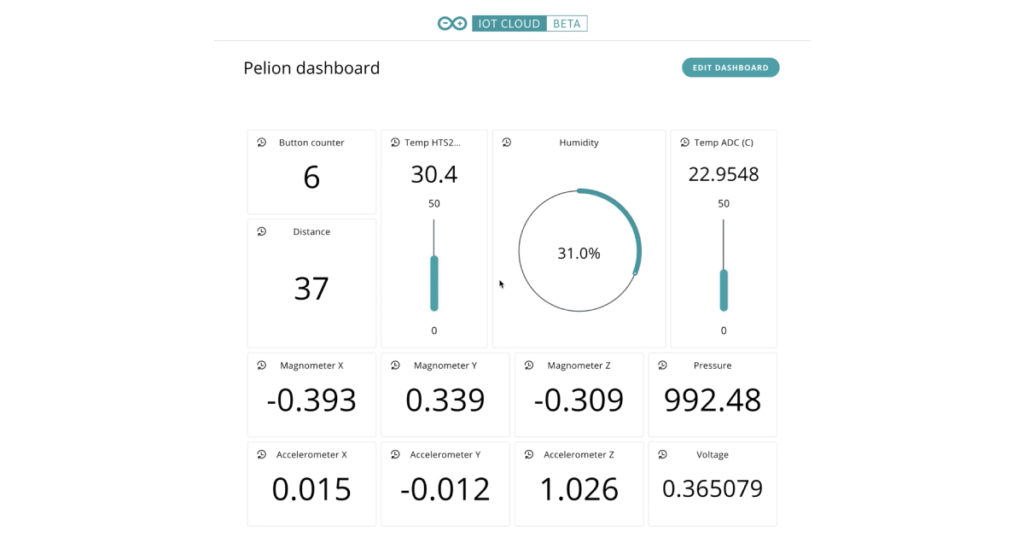
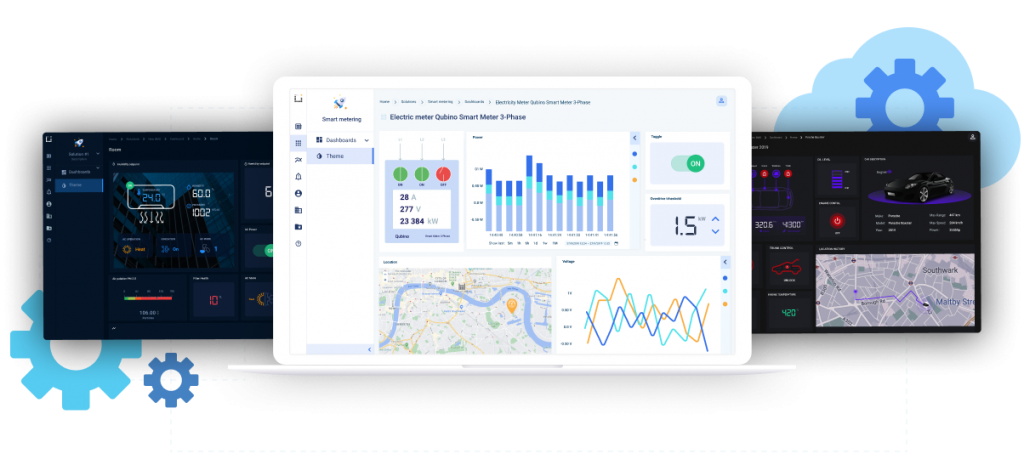
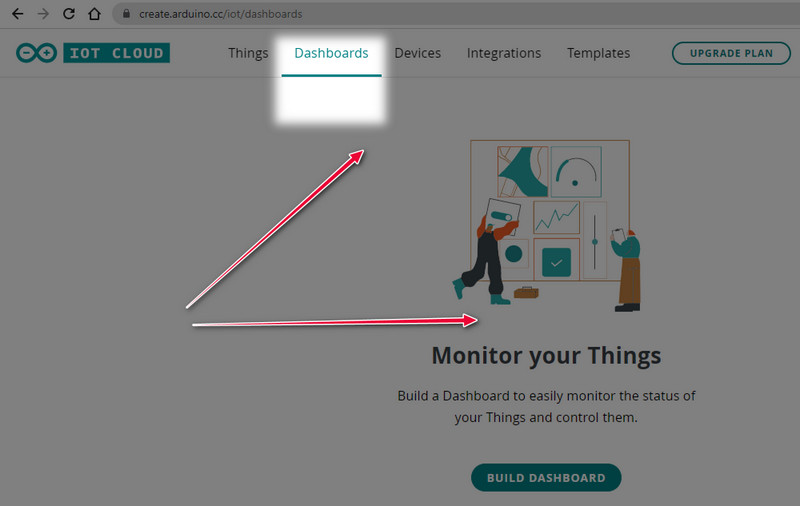
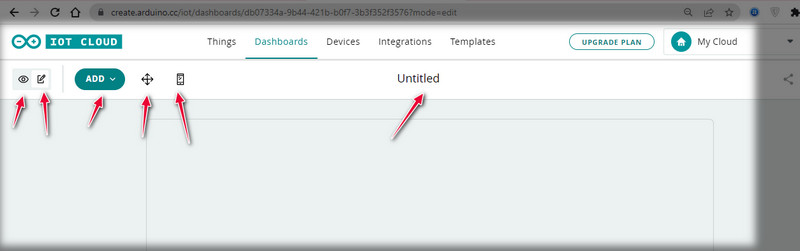
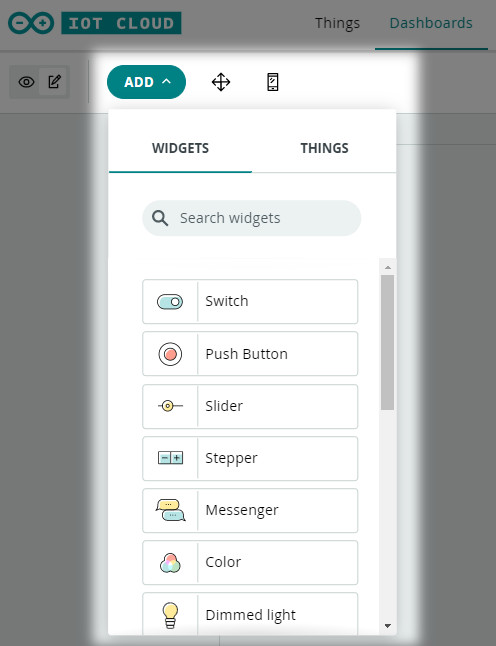
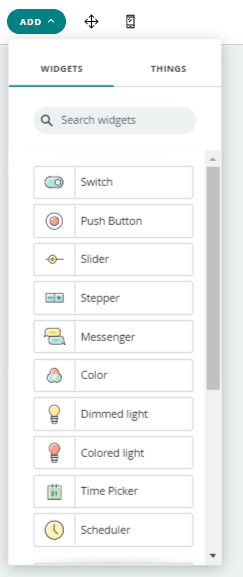
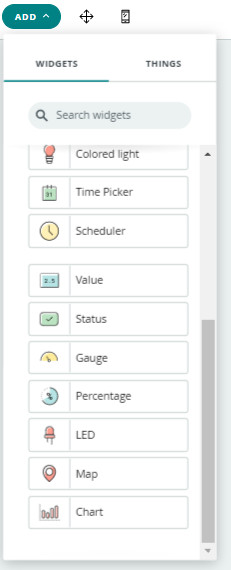

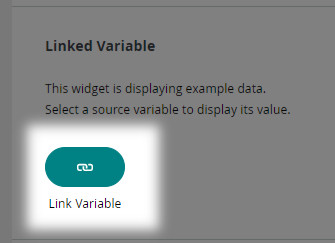
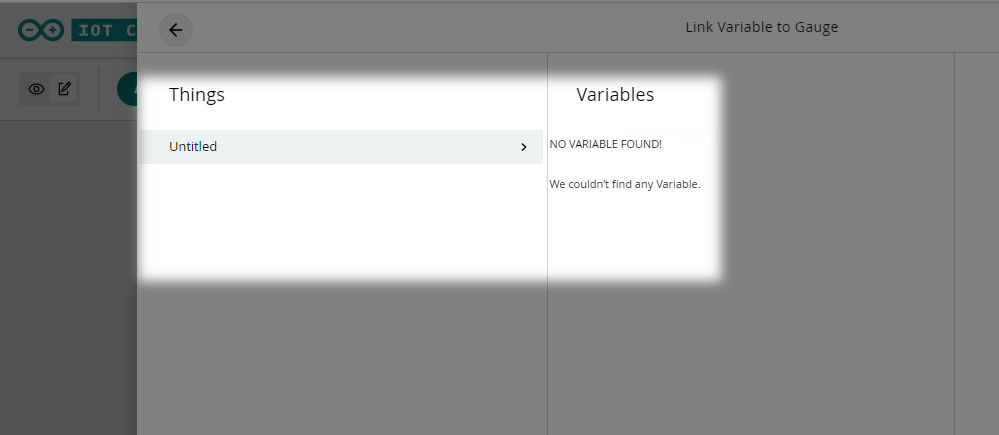
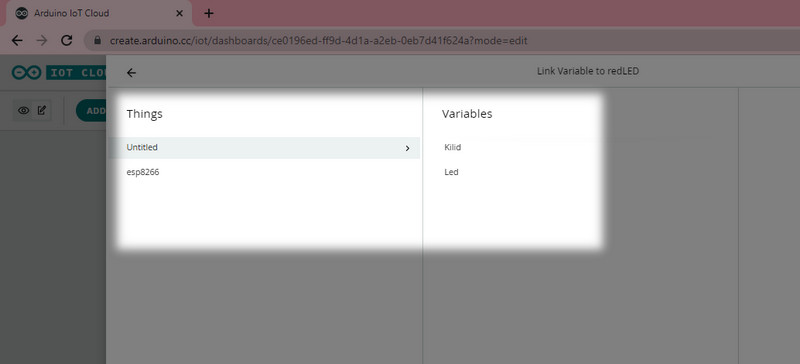
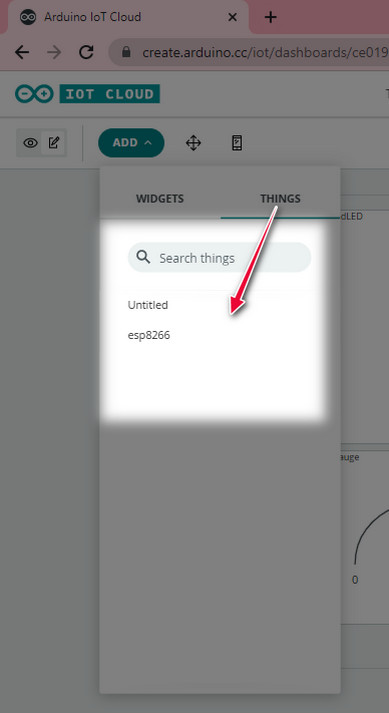
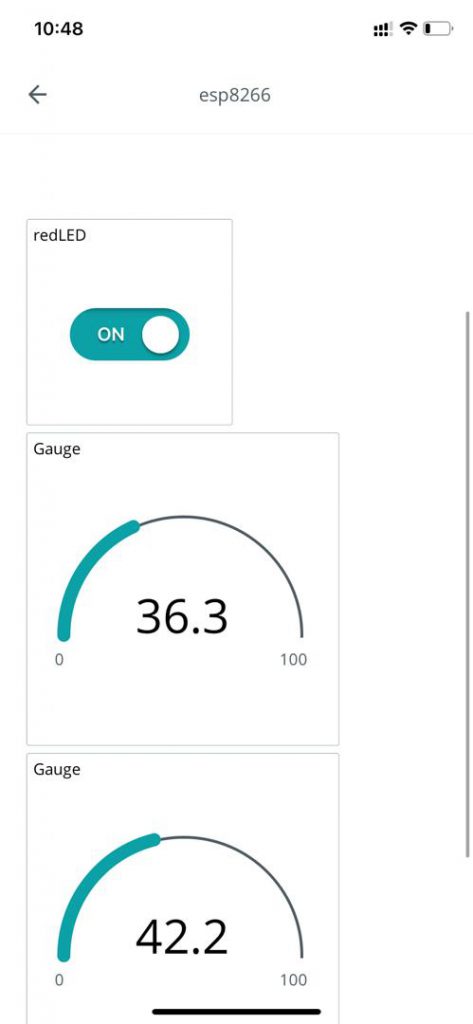
اوه چقدر دشبورد خفن وساده ای داره
حتما باید تست کنم
بله دشبورد مینیمال و با رابط کاربری جذابی دارد.
سلام لطفا چندین پروژه با دشبورد کار کنید تا روش استفاده از دشبورد را یاد بگیریم.
با سلام
کاربر گرامی در سری آموزش های پلتفرم پروژه های متنوعی را اجرا خواهیم کرد. حتما دنبال کنید.
با سلام
تست روی موبایل خیلی خوب بود ساده و خفن
مرسی برای معرفی این پلتفرم
با سلام
کاربر گرامی از اینکه تجربه ی خود را با دیگر کاربران به اشتراک میگذارید، صمیمانه سپاسگزاریم.
با سلام
لطفا کار با map این دشبورد رو هم آموزش بدید
با سلام
حتما در آینده اجرا خواهد شد.
سلام
آیا امکان تغییر دشبورد از طریق اپ موبایلی فراهم است؟
با سلام
خیر فقط از طریق اپلیکیشن امکان مدیریت دیتاها و کنترل آن ها فراهم است.
سلام مهندس
آیا امکان دسترسی به چند دیوایس برای دشبورد فراهم است؟
با سلام
بله فراهم است.
سلام
تست کردم و میشه حالت های مختلف دشبورد رو برای دما و رطوبت نمایش داد
عالیه
با سلام
کاربر گرامی سپاس از همراهی شما
خیلی گزینه های جدیدی نسبت به پلتفرم های دیکه داره چون فکر کنم هر ایده ای که در آردوینو داشتی اینجا بتونی پیاده سازی کنی
جالب هست برای معرفی ممنونم
با سلام
کاربر گرامی از اینکه تجربه خود را با دیگر کاربران به اشتراک گذاشته اید، صمیمانه سپاسگزارم.
امیدوارم مفید واقع شده باشد.
با سلام
برای داده های String از کدام گزینه های دشبورد میتوان استفاده کرد؟
با سلام
پیشنهاد میشود از massenger استفاده کنید.
سلام
آیا امکان تغییر دشبورد روی اپ موبایل هم هست؟
با سلام
خیر فقط برای مانیتورینگ استفاده میشود.
عالی خسته نباشید
با سلام
سپاس از همراهی شما کاربر گرامی
خسته نباشید عالی بود
لطفا باز هم پروژه با این پلتفرم منتشر کنید
با سلام
کاربر گرامی سپاس از همراهی شما
منتشر خواهد شد.
سلام
برای نسخه اندروید چه اسمی را باید سرچ کنم؟
با سلام
عبارت arduino iot cloud remote را سرچ و نصب کنید.